13 Linux -Netzwerkkonfiguration und Fehlerbehebungsbefehle

- 1745
- 406
- Lana Saumweber
Computer sind in einem Netzwerk verbunden, um Informationen oder Ressourcen miteinander auszutauschen. Zwei oder mehr Computer werden über Netzwerkmedien mit dem Namen a verbunden Computernetzwerk. Es gibt eine Reihe von Netzwerkgeräten, oder Medien sind involviert, um ein Computernetzwerk zu bilden.
Computer geladen mit Linux -Betriebssystem kann auch Teil des Netzwerks sein, ob es sich um ein kleines oder großes Netzwerk handelt Multitasking und Multiuser Natur. Die Aufrechterhaltung des Systems und des Verknüpfung in Betrieb ist eine Aufgabe der System / Netzwerkadministrator Arbeit.
[Möglicherweise mögen Sie auch: 22 Linux -Networking -Befehle für sysadmin]
In diesem Artikel werden wir häufig verwendete Netzwerkkonfiguration und Fehlerbehebungsbefehle unter Linux überprüfen.
1. IFConfig -Befehl
Ifconfig (Schnittstellenkonfigurator) Befehl wird verwendet, um eine Schnittstelle zu initialisieren, zuweisen IP Adresse Schnittstellen und ermöglichen oder deaktivieren Schnittstelle auf Bedarf.
Mit diesem Befehl können Sie anzeigen IP Adresse Und Hardware / MAC-Adresse der Schnittstelle und auch zuweisen MTU (Maximale Übertragungseinheit) Größe.
# ifconfig ETH0 Link CNAP: Ethernet Hwaddr 00: 0c: 29: 28: fd: 4c INET ADDR: 192.168.50.2 Bcast: 192.168.50.255 Maske: 255.255.255.0 INET6 ADDR: FE80 :: 20C: 29ff: Fe28: FD4C/64 Scope: Link Up Broadcast Running Multicast MTU: 1500 Metrik: 1 RX -Pakete: 6093 Fehler : 0 gesunken: 0 Überrungen: 0 Träger: 0 Kollisionen: 0 Txqueuelen: 1000 RX -Bytes: 6125302 (5.8 MIB) TX -Bytes: 536966 (524).3 KIB) Interrupt: 18 Basisadresse: 0x2000 LO Link CNAP: Lokaler Loopback inet addr: 127.0.0.1 Maske: 255.0.0.0 INET6 ADDR :: Träger: 0 Kollisionen: 0 Txqueuelen: 0 Rx Bytes: 480 (480.0 b) TX Bytes: 480 (480.0 b)
Ifconfig mit Schnittstelle (Eth0) Befehl zeigt nur bestimmte Schnittstellendetails wie IP Adresse, MAC-Adresse, usw. mit -A Die Option zeigt alle verfügbaren Schnittstellendetails an, wenn sie auch deaktiviert sind.
# ifconfig Eth0 ETH0 LINK CNAP: Ethernet Hwaddr 00: 0C: 29: 28: FD: 4C INET ADDR: 192.168.50.2 Bcast: 192.168.50.255 Maske: 255.255.255.0 INET6 ADDR: FE80 :: 20C: 29ff: Fe28: FD4C/64 Scope: Link Up Broadcast Running Multicast MTU: 1500 Metrik: 1 RX -Pakete: 6119 Fehler: 0 fallen gelassen: 0 Überrungen: 0 Frame: 0 TX -Pakete: 4841 Fehler : 0 fallen gelassen: 0 Überrungen: 0 Träger: 0 Kollisionen: 0 Txqueuelen: 1000 RX -Bytes: 6127464 (5.8 MIB) TX Bytes: 539648 (527.0 kib) Interrupt: 18 Basisadresse: 0x2000
Stellen Sie die IP -Adresse und das Gateway unter Linux fest
Zuweisen an IP Adresse Und Tor zur Schnittstelle im laufenden Fliegen. Die Einstellung wird im Falle eines System -Neustarts entfernt.
# ifconfig Eth0 192.168.50.5 NETMASK 255.255.255.0
Aktivieren oder deaktivieren Sie eine spezifische Schnittstelle
Zu ermöglichen oder deaktivieren Eine bestimmte Schnittstelle verwenden wir den Beispielbefehl wie folgt.
Aktivieren Sie ETH0
# IFUP ETH0
ETH0 deaktivieren
# Wenn Down Eth0
MTU -Größe einstellen
Standardmäßig MTU Größe ist 1500. Wir können das erforderliche festlegen MTU Größe mit dem folgenden Befehl. Ersetzen Xxxx mit Größe.
# ifconfig ETH0 MTU XXXX
Setzen Sie die Schnittstelle im promiskuitiven Modus
Die Netzwerkschnittstelle nur empfangene Pakete, die zu diesem bestimmten gehören Nic. Wenn Sie die Schnittstelle in die setzen promiskuitiv Modus wird alle Pakete empfangen. Dies ist sehr nützlich, um Pakete zu erfassen und später zu analysieren. Dazu benötigen Sie möglicherweise den Zugriff auf Superuser.
# ifconfig ETH0 - Promisc
Aktualisieren: Der Ifconfig Der Befehl wird durch den IP -Befehl in den meisten modernen Linux -Verteilungen ersetzt.
2. Ping -Befehl
Klingeln (Paket Internet Groper) Befehl ist der beste Weg, um die Konnektivität zwischen zu testen zwei Knoten. Ob es ist Lokales Netzwerk (Lan) oder Weites Flächennetz (Wan).
Ping verwendet ICMP (Internet -Steuermeldungsprotokoll) mit anderen Geräten kommunizieren. Sie können Hostname pingen oder IP Adresse Verwenden der folgenden Befehle.
# Ping 4.2.2.2 Ping 4.2.2.2 (4.2.2.2) 56 (84) Datenbytes von Daten. 64 Bytes aus 4.2.2.2: ICMP_SEQ = 1 TTL = 44 Zeit = 203 ms 64 Bytes von 4.2.2.2: ICMP_SEQ = 2 TTL = 44 Zeit = 201 ms 64 Bytes von 4.2.2.2: icmp_seq = 3 ttl = 44 time = 201 ms oder # Ping www.Tecmint.com Ping Tecmint.com (50.116.66.136) 56 (84) Datenbytes von Daten. 64 Bytes von 50.116.66.136: ICMP_SEQ = 1 TTL = 47 Zeit = 284 ms 64 Bytes von 50.116.66.136: ICMP_SEQ = 2 TTL = 47 Zeit = 287 ms 64 Bytes von 50.116.66.136: ICMP_SEQ = 3 TTL = 47 Zeit = 285 ms
Im Linux Ping -Befehl wird weiter ausgeführt, bis Sie unterbrechen. Ping mit -C Option beenden Sie nach N Anzahl der Anfragen (Erfolg oder Fehler antworten).
# Ping -c 5 www.Tecmint.com Ping Tecmint.com (50.116.66.136) 56 (84) Datenbytes von Daten. 64 Bytes von 50.116.66.136: ICMP_SEQ = 1 TTL = 47 Zeit = 285 ms 64 Bytes von 50.116.66.136: ICMP_SEQ = 2 TTL = 47 Zeit = 285 ms 64 Bytes von 50.116.66.136: ICMP_SEQ = 3 TTL = 47 Zeit = 285 ms 64 Bytes von 50.116.66.136: ICMP_SEQ = 4 TTL = 47 Zeit = 285 ms 64 Bytes von 50.116.66.136: ICMP_SEQ = 5 TTL = 47 Zeit = 285 ms --- Tecmint.COMPING-Statistiken --- 5 Pakete übertragen, 5 empfangen, 0% Paketverlust, Zeit 4295 ms RTT min/avg/max/mdev = 285.062/285.324/285.406/0.599 ms
3. Traceroute -Befehl
Traceroute Ist ein Dienstprogramm zur Fehlerbehebung für Netzwerke, das zeigt, wie viele Hopfen, die ein Ziel erreicht haben. Im Folgenden verfolgen wir den Weg zum globalen Weg DNS -Server -IP -Adresse und in der Lage, das Ziel zu erreichen, zeigt auch den Weg dieses Pakets auf Reisen.
# Traceroute 4.2.2.2 Traceroute bis 4.2.2.2 (4.2.2.2), 30 Hops Max, 60 Byte -Pakete 1 192.168.50.1 (192.168.50.1) 0.217 ms 0.624 ms 0.133 ms 2 227.18.106.27.MySipl.com (27.106.18.227) 2.343 ms 1.910 ms 1.799 MS 3 221-231-119-11111.MySipl.com (111.119.231.221) 4.334 ms 4.001 ms 5.619 ms 4 10.0.0.5 (10.0.0.5) 5.386 ms 6.490 ms 6.224 ms 5 GI0-0-0.DGW1.BOM2.Pazifik.Netz.in (203.123.129.25) 7.798 ms 7.614 ms 7.378 ms 6 115.113.165.49.Statisch-Mumbai.vsnl.Netz.in (115.113.165.49) 10.852 ms 5.389 ms 4.322 ms 7 IX-0-100.tcore1.MLV-Mumbai.AS6453.Netz (180.87.38.5) 5.836 ms 5.590 ms 5.503 ms 8 IF-9-5.tcore1.Wyn-Marseille.AS6453.Netz (80.231.217.17) 216.909 MS 198.864 MS 201.737 ms 9 If-2-2.tcore2.Wyn-Marseille.AS6453.Netz (80.231.217.2) 203.305 ms 203.141 ms 202.888 ms 10 IF-5-2.tcore1.WV6-Madrid.AS6453.Netz (80.231.200.6) 200.552 ms 202.463 ms 202.222 ms 11 IF-8-2.tcore2.SV8-Highbridge.AS6453.Netz (80.231.91.26) 205.446 MS 215.885 ms 202.867 ms 12 IF-2-2.tcore1.SV8-Highbridge.AS6453.Netz (80.231.139.2) 202.675 MS 201.540 ms 203.972 ms 13 IF-6-2.tcore1.Njy-Newark.AS6453.Netz (80.231.138.18) 203.732 ms 203.496 ms 202.951 ms 14 if-2-2.tcore2.Njy-Newark.AS6453.Netz (66.198.70.2) 203.858 ms 203.373 ms 203.208 ms 15 66.198.111.26 (66.198.111.26) 201.093 ms 63.243.128.25 (63.243.128.25) 206.597 ms 66.198.111.26 (66.198.111.26) 204.178 ms 16 ae9.Rand1.New York.Stufe 3.Netz (4.68.62.185) 205.960 ms 205.740 ms 205.487 ms 17 Vlan51.EBR1.Newyork2.Stufe 3.Netz (4.69.138.222) 203.867 MS VLAN52.EBR2.Newyork2.Stufe 3.Netz (4.69.138.254) 202.850 MS VLAN51.EBR1.Newyork2.Stufe 3.Netz (4.69.138.222) 202.351 ms 18 AE-6-6.EBR2.Newyork1.Stufe 3.Netz (4.69.141.21) 201.771 MS 201.185 MS 201.120 ms 19 AE-81-81.CSW3.Newyork1.Stufe 3.Netz (4.69.134.74) 202.407 MS 201.479 MS AE-92-92.CSW4.Newyork1.Stufe 3.Netz (4.69.148.46) 208.145 ms 20 AE-2-70.Rand2.Newyork1.Stufe 3.Netz (4.69.155.80) 200.572 MS AE-4-90.Rand2.Newyork1.Stufe 3.Netz (4.69.155.208) 200.402 MS AE-1-60.Rand2.Newyork1.Stufe 3.Netz (4.69.155.16) 203.573 ms 21 b.Resolver.Stufe 3.Netz (4.2.2.2) 199.725 MS 199.190 ms 202.488 ms
4. Netstat -Befehl
Netstat (Netzwerkstatistik) Befehl zeigt Verbindungsinformationen, Routing -Tabelleninformationen usw. Zeigt an. Um die Routing -Tabelleninformationen anzuzeigen, verwenden Sie die Option als Option -R.
# netstat -r Kernel IP Routing Table Ziel Gateway Genmask Flags MSS -Fenster IRTT IFACE 192.168.50.0 * 255.255.255.0 u 0 0 0 Eth0 Link-Local * 255.255.0.0 u 0 0 0 ETH0 Standard 192.168.50.1 0.0.0.0 ug 0 0 0 Eth0
Für weitere Beispiele von Netstat -Befehl, Bitte lesen Sie unseren früheren Artikel zu 20 Netstat -Befehlsbeispielen unter Linux.
Aktualisieren: Der Netstat Der Befehl wird durch den Befehl SS (Socket Statistics) in den meisten modernen Linux -Verteilungen ersetzt.
5. DAG -Befehl
Graben (Domäneninformationen Groper) Anfrage DNS Verwandte Informationen wie A Aufzeichnen, Cname, MX -Aufzeichnung, usw. Dieser Befehl wird hauptsächlich zur Fehlerbehebung verwendet DNS-bezogen Abfragen.
# Dig www.Tecmint.com; <> Dig 9.8.2RC1-redhat-9.8.2-0.10.RC1.el6 <> www.Tecmint.com ;; Globale Optionen: +CMD ;; Antwort erhalten: ;; ->> Header<
Für weitere Beispiele von DAG -Befehl, Bitte lesen Sie den Artikel über 10 Linux Dig -Befehle, um DNS abzufragen.
6. NSLOOKUP -Befehl
nslookup Der Befehl wird auch verwendet, um dies herauszufinden DNS-bezogen Abfragen. Die folgenden Beispiele zeigen A Aufzeichnen (IP Adresse) von Tecmint.com.
# nslookup www.Tecmint.com Server: 4.2.2.2 Adresse: 4.2.2.2#53 nicht autoritative Antwort: www.Tecmint.Com Canonical Name = Tecmint.com. Name: Tecmint.com Adresse: 50.116.66.136
Für mehr NSLOOKUP -Befehl, Lesen Sie den Artikel zu 8 Linux nslookup -Befehlsbeispielen.
7. Routenbefehl
Route Befehl zeigt auch die und manipuliert die IP Routing-Tabelle. Um die Standard -Routing -Tabelle in zu sehen Linux, Geben Sie den folgenden Befehl ein.
# Route Kernel IP -Routing -Tabelle Ziel Gateway Genmask Flags Metric Ref Use iface 192.168.50.0 * 255.255.255.0 u 0 0 0 Eth0 Link-Local * 255.255.0.0 u 1002 0 0 ETH0 Standard 192.168.50.1 0.0.0.0 ug 0 0 0 Eth0
Hinzufügen, Löschen von Routen und Standard -Gateway mit folgenden Befehlen.
Route in Linux hinzufügen
# Route add -net 10.10.10.0/24 GW 192.168.0.1
Route unter Linux löschen
# Route del -net 10.10.10.0/24 GW 192.168.0.1
Fügen Sie das Standardgateway unter Linux hinzu
# Route Fügen Sie Standard GW 192 hinzu.168.0.1
8. Hostkommando
Gastgeber Befehl, um einen Namen zu finden IP oder IP zu nennen IPv4 oder IPv6 und auch Frage DNS Aufzeichnungen.
# Host www.Google.com www.Google.com hat Adresse 173.194.38.180 www.Google.com hat Adresse 173.194.38.176 www.Google.com hat Adresse 173.194.38.177 www.Google.com hat Adresse 173.194.38.178 www.Google.com hat Adresse 173.194.38.179 www.Google.com hat IPv6 -Adresse 2404: 6800: 4003: 802 :: 1014
Verwendung -T Eine Option, um DNS -Ressourcendatensätze zu finden, wie Cname, Ns, Mx, Soa, usw.
# Host -t Cname www.roter Hut.com www.roter Hut.com ist ein Alias für Wildcard.roter Hut.com.EdgeKey.Netz.
9. ARP -Befehl
ARP (Adressauflösungsprotokoll) ist nützlich für anzeigen/hinzufügen der Inhalt des Kernels ARP -Tische. Um die Standardtabelle zu sehen, verwenden Sie den Befehl als.
# ARP -E Adresse hwtype hwaddress flags mask iface 192.168.50.1 Ether 00: 50: 56: C0: 00: 08 C ETH0
10. Ethtool -Befehl
Ethtool ist ein Ersatz für Mii-Tool. Es soll angezeigt, Geschwindigkeit und Duplex von Ihnen festgelegt werden Netzwerkkarte (Nic). Sie können Duplex dauerhaft in einstellen /etc/sysconfig/network-scripts/ifcfg-Eth0 mit Ethtool_opts Variable.
# Ethtool Eth0 Einstellungen für ETH0: Aktuelle Nachrichtenstufe: 0x00000007 (7) Link erkannt: Ja
11. IWCONfig -Befehl
iwconfig Befehl in Linux wird verwendet, um a zu konfigurieren drahtlose Netzwerkschnittstelle. Sie können die Basis sehen und festlegen W-lan Details wie SSID Kanal und Verschlüsselung. Sie können die Mannseite von verweisen iwconfig mehr wissen.
# iwconfig [Schnittstelle]
12. Hostname -Befehl
Der Hostname ist in einem Netzwerk zu identifizieren. Führen Sie die aus Hostname Befehl, um den Hostnamen Ihrer Box zu sehen. Sie können Hostname dauerhaft festlegen /etc/sysconfig/network. Müssen das Box neu starten, sobald ein ordnungsgemäßes Hostname festgelegt wird.
# Hostname Tecmint.com
13. NMCLI- und NMTUI -Tools
Die NMCLI- und NMTUI -Tools werden zum Konfigurieren von Netzwerkeinstellungen verwendet und auch zum Verwalten von Netzwerkgeräten, Erstellen, Ändern, Aktivieren/Deaktivieren und Löschen von Netzwerkverbindungen in Linux -Systemen.
# nmcli # nmtui
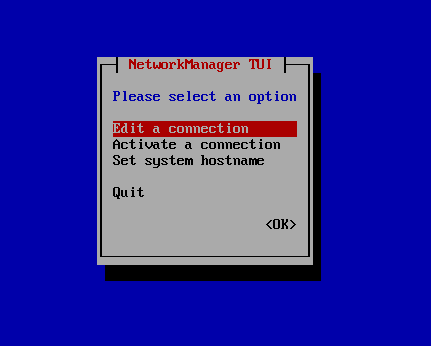 NMtui Network Manager
NMtui Network Manager Dieser Artikel kann für die tägliche Verwendung von nützlich sein Linux -Netzwerkadministratoren In Linux / Unix-ähnliche Betriebssysteme. Bitte teilen Sie unser Kommentarfeld durch, wenn wir es verpasst haben.
- « Linux -Leistungsüberwachung mit VMSTAT- und IOSTAT -Befehlen
- Ein praktischer Leitfaden für NMAP (Netzwerksicherheitsscanner) in Kali Linux »

